10 mörderische Maustricks, die Sie noch nie ausprobiert haben
Verschiedenes / / February 12, 2022
Der Maus als Eingabegerät war eine der coolsten Erfindungen in der Geschichte des Computers. Es macht die GUI so einfach zu handhaben, dass die meisten von uns es bevorzugen über Tastatur. Aber wie viele von uns nutzen die Maus wirklich in vollem Umfang?
Wann immer wir das Gefühl haben, dass wir klicken müssen, drücken wir die Maustaste (ein echter Ersatz für die Eingabetaste). Eigentlich benutzen wir die Maus sehr wenig, um etwas zu leisten, und ich sage das, weil wir das innere Potenzial nicht kennen und uns vieler Tricks, die damit verbunden sind, nicht bewusst sind. Allerdings gibt es im Moment nur wenige auf meinem Kopf, die ich mit unseren Lesern teilen möchte.
1. Halten Sie die Umschalttaste gedrückt, um Text auszuwählen
Die meisten wissen, dass wir zusammenhängende Dateien und Ordner auswählen können, indem wir die Umschalttaste gedrückt halten und auf die erste und dann auf die letzte Datei/den letzten Ordner klicken. Dies gilt auch für die Auswahl von Text in Dokumenten wie MS Word, Notepad oder einem anderen Texteditor.
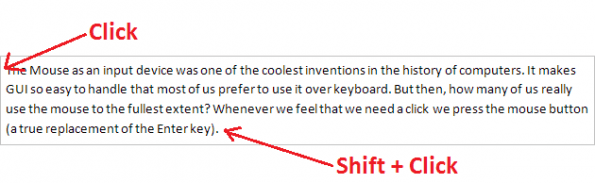
Alles, was Sie tun müssen, ist auf das erste Zeichen zu klicken, dann die Umschalttaste zu drücken, auf das letzte Zeichen zu zeigen, dort zu klicken und die Umschalttaste loszulassen.
2. Halten Sie die Strg-Taste gedrückt, um mehrere Textabschnitte auszuwählen
Wollten Sie schon immer mehrere Textteile in einem Dokument auswählen? Was machst du dann? Hier ist die Antwort. Halten Sie die Strg-Taste gedrückt, während Sie Text auswählen. Halten Sie die Taste erneut gedrückt und wählen Sie ein anderes Textstück aus. Wählen Sie das dritte Textstück aus und so weiter.
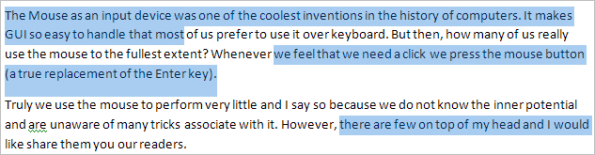
3. Wenn Sie die Umschalttaste gedrückt halten, wird das erweiterte Kontextmenü angezeigt
Alle Dateien und Ordner sind mit einem Rechtsklick-Kontextmenü ausgestattet, mit dem wir bestimmte Aktionen für die Dateien/Ordner ausführen können. Wussten Sie, dass es einige versteckte Optionen darin gibt?

Wenn Sie während eines Rechtsklicks die Umschalttaste drücken, wird ein erweitertes Menü mit diesen versteckten Optionen angezeigt.
4. Vergrößern und verkleinern
Alle Anwendungen – Bildbetrachter, Dokumenteneditoren, Browser und sogar der Explorer – ermöglichen Ihnen das Vergrößern und Verkleinern. Während die meisten von ihnen Tastaturkürzel oder ein spezielles Tool haben, um dies zu unterstützen, haben einige keine.
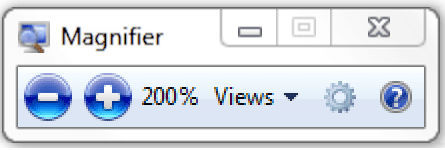
Für alle Zoom-Aktivitäten können Sie mit der Maus scrollen, während Sie die Strg-Taste gedrückt halten. Noch nie probiert? Probieren Sie es gleich aus!
5. Fenstertipps mit der Maus
Viele Leute doppelklicken auf die Mitte der Titelleiste, um das besagte Fenster zu maximieren. Probieren Sie es aus, wenn Sie es nicht wussten.
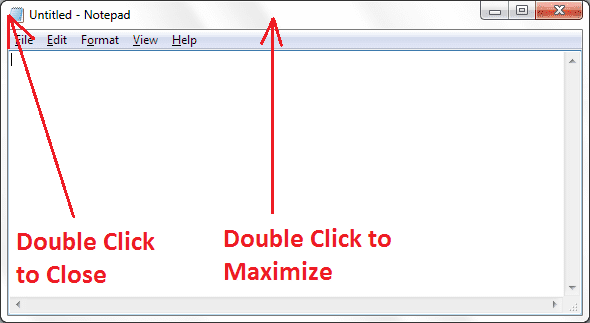
Der klügere Trick besteht jedoch darin, ein Fenster zu schließen, indem Sie auf das linke Ende der Fenstertitelleiste doppelklicken.
6. Halten Sie die Strg-Taste gedrückt, um einen Link in einem neuen Tab zu öffnen
Immer wenn wir auf Links klicken, öffnen sich einige auf derselben Registerkarte, einige auf einer neuen Registerkarte und andere in einem neuen Fenster. Wir können jederzeit mit der rechten Maustaste auf den Link klicken und unser gewünschtes Verhalten auswählen.
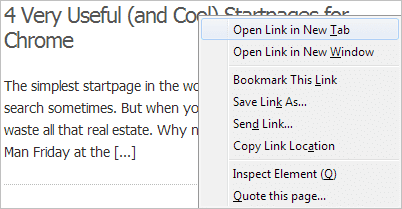
Wenn Ihre regelmäßige Wahl ist In neuem Tab öffnen Sie können dasselbe Verhalten emulieren, indem Sie die Strg-Taste gedrückt halten und auf den Link klicken.
7. Schließen von Browser-Tabs
Die linke Maustaste funktioniert nicht? Und wenn Sie die Tastenkombination zum Schließen eines Browser-Tabs nicht kennen, was werden Sie tun?

Drücken Sie einfach die Maus, um zu scrollen, indem Sie auf die Mitte eines Tabs zeigen, und sehen Sie, was passiert.
8. Aktivieren Sie die Mausklicksperre
Diese Funktion befreit Sie davon, die Maustaste gedrückt zu halten, um Aktivitäten wie die Textauswahl und das Verschieben von Dateien oder Ordnern auszuführen. Es kann wirklich sein nützlich für Laptop-Benutzer, wenn ihr Touchpad nicht funktioniert.
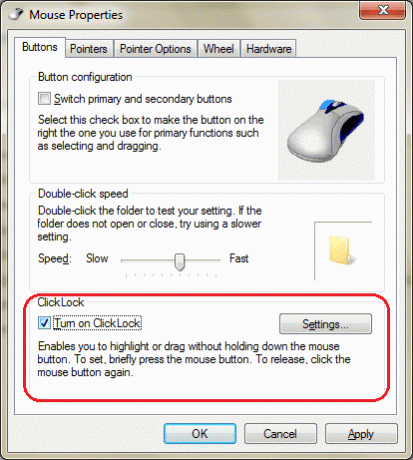
Erfahren Sie mehr darüber, wie es geht Beheben Sie Probleme beim Ziehen der Maus, indem Sie ClickLock aktivieren.
9. Möchten Sie mehr Drag-Drop-Optionen?
Wir alle sind an die Drag-and-Drop-Aktivität der Maus gewöhnt. Aber haben Sie schon einmal versucht, dasselbe mit der rechten Maustaste zu tun?
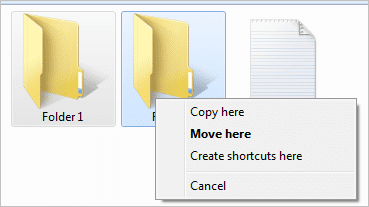
Hier sehen Sie zusätzliche Optionen für „Hierher verschieben“, „Hierher kopieren“ und „Verknüpfungen erstellen“. Lesen Sie unseren Artikel über- Halten Sie die rechte Maustaste gedrückt, um weitere Optionen zum Ziehen und Ablegen zu erhalten.
10. Halten Sie die Alt-Taste gedrückt, um Spaltentext auszuwählen
Hatten Sie jemals das Bedürfnis, Text in einem Word-Dokument vertikal auszuwählen? Und hast du das am Ende nacheinander gemacht und viel Zeit verschwendet?
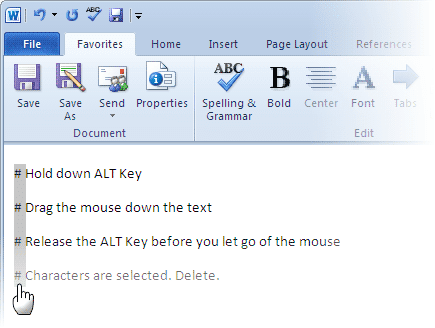
Es gibt einen besseren Weg in Kombination mit der Alt-Taste und hier ist unser Beitrag dazu So markieren Sie Text vertikal in MS Word.
Fazit
Es könnte noch viel mehr solcher Tricks geben. Die Liste besteht aus einigen, die mir beim Schreiben in den Sinn gekommen sind. Wenn Sie weitere solcher Tipps kennen, teilen Sie uns dies im Kommentarbereich mit.
Bildnachweis: William Haken
Zuletzt aktualisiert am 03. Februar 2022
Der obige Artikel kann Affiliate-Links enthalten, die Guiding Tech unterstützen. Dies beeinträchtigt jedoch nicht unsere redaktionelle Integrität. Die Inhalte bleiben unvoreingenommen und authentisch.



